Bu kılavuzda, WordPress.com’un güvenli kimlik doğrulamasını kullanarak sitenizde girişleri yönetmek için gelişmiş bir ayar açıklanmaktadır. Çoğu sitenin bu ayarı değiştirmesine gerek olmasa da, bir eklenti aracılığıyla eklenen üyelik işlevine sahip web sitelerinde bu ayar genellikle devre dışı bırakılır.
Bu özellik, WordPress.com Creator veya Entrepreneur paketlerine sahip sitelerde mevcuttur. Sitenizde eski paketlerimizden birini kullanıyorsanız bu özellik Pro pakette kullanılabilir.
Bu kılavuzda
Güvenli Oturum Açma (SSO) olarak da adlandırılan WordPress.com Oturum Açma, aynı oturum açma bilgilerini kullanmak için WordPress.com panonuzu ve WP Yönetici panonuzu bağlar. Bu, WP Yöneticisi için ayrı bir girişe ihtiyaç duymadan sitenizin tüm pano ayarlarına hızlı ve güvenli bir şekilde erişmenizi sağlar.
WordPress.com Oturum Açma, Jetpack eklentimiz tarafından yönetilir. Diğer özelliklerin yanı sıra Jetpack, WordPress.com panosu ile WP Yönetici panosu arasında iletişim kurar.
Bu ayar devre dışı bırakıldığında, sitenizde iki farklı tür yetkili kullanıcı olabilir:
- WordPress.com Kullanıcıları: Siz erişim verdikten sonra sitenize erişmek için WordPress.com aracılığıyla oturum açan kişiler.
- Yerel Kullanıcılar: Kullanıcı hesaplarını oluşturduktan sonra (manuel olarak veya bir eklenti tarafından)
yoursiteaddress.com/wp-adminüzerinden oturum açan kişiler. Yerel kullanıcılar hakkında daha fazla bilgi edinin.
Bir WordPress.com kullanıcısını davet ederseniz daveti kabul ettiklerinde onlar için otomatik olarak bir yerel kullanıcı hesabı oluşturulur. Ancak, yerel bir kullanıcı oluşturursanız otomatik olarak eşleşen bir WordPress.com hesabı oluşturulmaz. Bunun yerine, onları doğrudan sitenizin panosundaki Tüm Kullanıcılar sayfasından kendi WordPress.com hesaplarını oluşturmaya davet edeceksiniz.
Çoğu durumda, WordPress.com Oturum Açma özelliğinin açık kalması önerilir. Yaygın bir istisna, üyelerin web sitenizde oturum açmasını gerektiren üyelik eklentilerini kullanan siteler içindir.
WordPress.com Oturum Açma özelliğini açmak için aşağıdaki adımları izleyin:
- Sitenizin panosunu ziyaret edin.
- Ayarlar → Güvenlik‘e (veya WP Yöneticisinde Jetpack → Ayarlar → Güvenlik‘e) gidin.
- “WordPress.com Oturum Açma” bölümüne kaydırın:
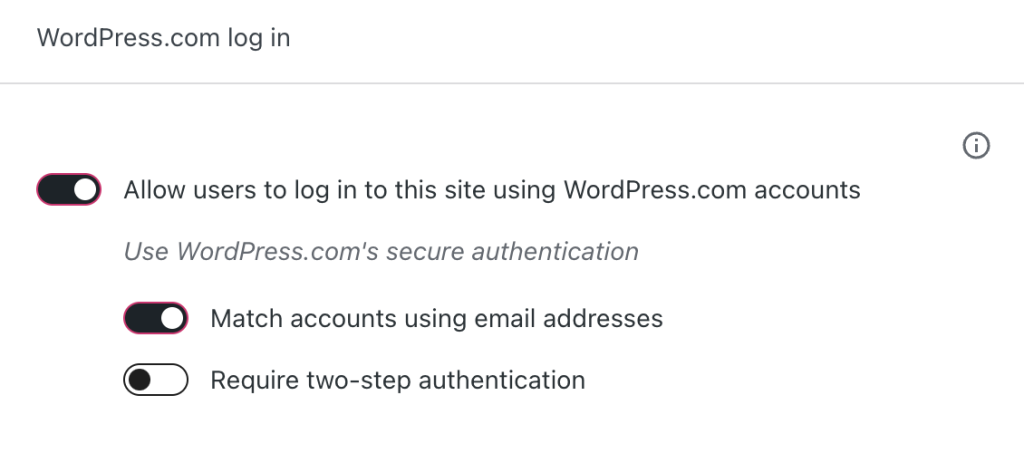
- “Kullanıcıların WordPress.com hesaplarını kullanarak bu sitede oturum açmalarına izin ver” etiketli seçeneği açın.
- Sitenizde oturum açmasını onayladığınız diğer kullanıcılar için geçerli olacak aşağıdaki ayarları ayarlayın:
- E-posta adreslerini kullanarak hesapları eşleştirin: WordPress.com adresinin, WordPress.com hesabıyla aynı e-posta adresini kullanan sitenizdeki herhangi bir yerel hesapla eşleşebildiğinden emin olmak için bu ayarı açık tutun.
- İki Adımlı Kimlik Doğrulaması İste: Kullanıcılar WordPress.com üzerinden oturum açtığında İki Adımlı Kimlik Doğrulama özelliğini zorunlu kılarak güvenliği artırın. Hesabında henüz iki adımlı kimlik doğrulamayı ayarlamamış herhangi bir kullanıcının oturum açmadan önce bunu yapılandırması istenir.
wp yöneticisinde ayrı olarak oturum açmak için WordPress.com Oturum Açma özelliğini kapatabilirsiniz.
Bir eklenti aracılığıyla sitenize özel üyelik işlevi eklediyseniz üyelik işlevinizin çalışması için WordPress.com Oturum Açma özelliğini kapatmanız gerekebilir.
Bu, hangi eklentiyi yüklediğinize bağlıdır ve önce söz konusu eklentinin kurulum talimatlarını izleyerek bir oturum açma sayfası ayarlamanız gerekebilir. Örneğin, bir oturum açma akışı ayarladıysanız ve üyelik eklentiniz tarafından sağlanan oturum açma ekranı yerine bir WordPress.com oturum açma ekranına ulaştıysanız, muhtemelen aşağıdaki adımları izleyerek WordPress.com Oturum Açma’yı devre dışı bırakmanız gerekir.
Varsayılan olarak, WordPress.com Oturum Açma etkinleştirildi. Bu sebeple WordPress.com hesabınızı otomatik olarak tanıdığımızdan hiçbir zaman WP Yöneticisi’nde oturum açmanız istenmez.
Ancak bir üyelik eklentisi bu akışı engelleyebilir, bu nedenle WP Yöneticisi için bir şifre belirlemek iyi bir fikir olabilir. Gerekli adımlar şunlardır:
- WordPress.com Oturum Açma özelliğinin etkin olduğundan emin olun.
- Panonuzdan Kullanıcılar‘a tıklayın.
- Sağ üst köşede “Görünüm” sekmesine tıklayın ve bunu “Klasik Görünüm” seçeneğine ayarlayın.
- Farenizi kullanıcı adınızın üzerine getirin ve “Düzenle” bağlantısına tıklayın.
- “Hesap Yönetimi” bölümüne kaydırın.
- “Şifre Oluştur” veya “Yeni Şifre Ayarla” yazan düğmeye tıklayın. İsterseniz değiştirebileceğiniz yeni şifreniz sağlanacaktır.
- Bu parola WordPress.com hesabınızın parolasını etkilemez.
- Parolanızı güvenli bir yere kaydedin!

WordPress.com Oturum Açma özelliğini devre dışı bırakmak için WP Yönetici parolanızı kaydettiğinizden ve ardından aşağıdaki adımları uyguladığınızdan emin olun:
- Sitenizin panosunu ziyaret edin.
- Ayarlar → Güvenlik‘e (veya WP Yöneticisinde Jetpack → Ayarlar → Güvenlik‘e) gidin.
- “WordPress.com Oturum Açma” bölümüne kaydırın:
- “Kullanıcıların WordPress.com hesaplarını kullanarak bu sitede oturum açmalarına izin ver” etiketli seçeneği kapatın.
- Artık sitenizin yönetim alanında oturum açmak için WP Yöneticisi için belirlediğiniz parolayı kullanabilirsiniz.
Bazı durumlarda, WordPress.com Oturum Açma’yı devre dışı bıraktıktan sonra bile üyeler oturum açamayabilir. Bu durumda, Varsayılan Görünümde Ayarlar → Güvenlik‘e gidip “Kötü amaçlı oturum açma girişimlerini engelle ve önle” ayarını kapatarak veya WP Yönetici Görünümünde Jetpack → Ayarlar → Güvenlik‘e gidip “Deneme yanılma saldırılarına karşı koruma” altındaki seçeneği kapatarak Jetpack Protect‘i devre dışı bırakmanız gerekebilir.
Siteniz WordPress.com Oturum Açma özelliğinin kapalı kalmasını gerektiriyorsa yöneticileriniz ve diğer üyeleriniz bir WordPress.com oturum açmadan bağımsız olarak /wp-admin üzerinden oturum açacaktır.
Aşağıdaki adımları izleyerek web sitenizde yerel bir WP Yönetici hesabı oluşturabilirsiniz:
- Sitenizin panosunu ziyaret edin.
- Kullanıcılar‘a gidin.
- Sağ üst köşedeki “Görünüm” sekmesine tıklayın ve “Klasik görünüm“ü seçin.
- “Yeni Kullanıcı Ekle” düğmesine tıklayın.
- Yeni kullanıcı için kullanıcı adını, e-posta adresini ve gerekli diğer alanları doldurun ve yeni kullanıcı oluşturmak için “Yeni Kullanıcı Ekle” düğmesine tıklayın.
- Ardından yöneticiniz, parolasını belirleme ve oturum açma talimatlarını içeren bir davet e-postası alacaktır.
Bu yalnızca yerel bir kullanıcı hesabı olduğundan, şunları unutmayın:
- Bu kullanıcı hesapları, yalnızca WordPress.com Oturum Açma özelliğinin kapalıyken çalışır.
- WP Yönetici kullanıcıları WordPress.com panosuna erişemez.
WordPress.com Oturum Açma özelliğini yeniden açarsanız yöneticilerinizi ve diğer ekip üyelerini WordPress.com panosundan davet etmeniz gerekir ve onların burada bir WordPress.com hesabı oluşturmaları gerekir.
Nadir durumlarda, WordPress.com Oturum Açma ile ilgili aşağıdaki sorunlardan biriyle karşılaşabilirsiniz:
“WordPress.com hesabımda oturum açtım, ancak bir şeyi düzenlemeye çalıştığımda tekrar oturum açmam isteniyor ve kullanıcı adımı veya parolamı tanımıyor.”
SSO kapatıldığında, siz ve diğer yerel kullanıcılarınızın WordPress.com panosunda ve WP Yönetici panosunda ayrı ayrı oturum açması gerekir. Her oturum açma için kimlik bilgileriniz, başlangıçta ne ayarladığınıza bağlı olarak farklı olabilir.
Bu durumu çözmek için geçici olarak WordPress.com oturum açmayı etkinleştirebilir ve ardından tekrar devre dışı bırakmadan önce yerel kullanıcı hesabınız için WP Yönetici parolanızı güncelleyebilirsiniz. Alternatif olarak, parolanızı sıfırlamak için giriş sayfasındaki “Parolanızı Mı Unuttunuz?” bağlantısını kullanabilirsiniz.
“Web sitemde birden fazla yönetici/kullanıcı var, ancak nedense ben web sitemi görebilirken onlar bunu göremiyor! Ne oldu ve ne yapmalıyım?”
Bu genellikle web sitesinde Jetpack’in bağlantısı kesildiğinde ve yeniden bağlandığında olur. Bazı durumlarda diğer yöneticiler veya kullanıcılar (Editörler, Yazarlar vb.) henüz WordPress.com hesaplarından buraya bağlanmadıkları için web sitesini göremezler.
Bu durumu düzeltmek için lütfen aşağıdaki adımları izleyin:
- WordPress.com Oturum Açma özelliğinin Ayarlar → Güvenlik (veya WP Yöneticide Jetpack → Ayarlar → Güvenlik) altında yukarıda ayrıntılı olarak açıklandığı gibi etkinleştirildiğinden emin olun.
- Kullanıcılarınızdan şunları yapmasını isteyin:
- WordPress.com kullanıcı adı ve parolasını kullanarak sitenin panosunda oturum açması.
- Yeni bir tarayıcı sekmesi açması ve sitenin WP Yönetici adresini ziyaret etmesi (örneğin,
mywebsite.com/wp-admin). - “Jetpack’i kur” düğmesine ve ardından “Onayla” düğmesine tıklamaları:
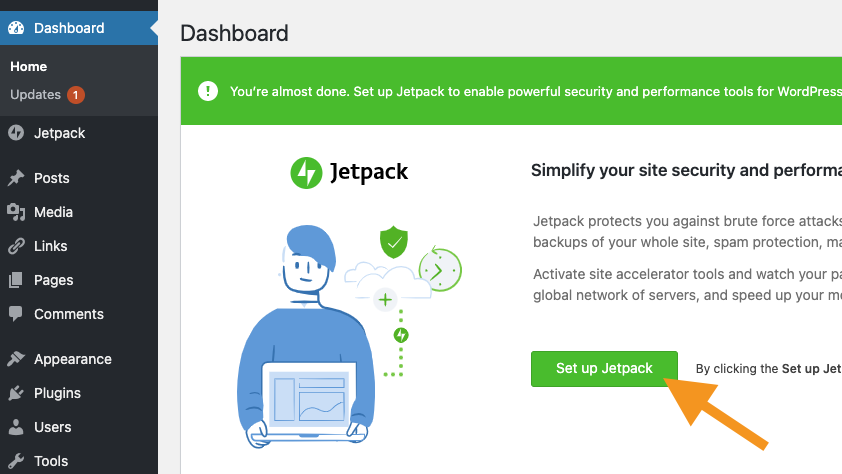
Bu, Jetpack’i WordPress.com hesaplarına bağlar, böylece artık siteye WordPress.com hesaplarında normal şekilde erişebilirler.